La page Précision de prévision compare les prévisions passées avec les ventes réelles d'un restaurant pour estimer la précision de vos prévisions.
L'exactitude des prévisions ne compare que les prévisions financières créées par l'intermédiaire de la page Prévision avec les données de ventes réelles et vous indique le nombre prévu de transactions et de ventes pour la période sélectionnée.
Cliquez ici pour savoir comment sélectionner les champs à inclure dans ce rapport et définir les mesures dans Prévisions.
Le rapport de Précision de prévision peut être souscrit en cliquant sur  . Cliquez ici pour savoir comment créer une souscription.
. Cliquez ici pour savoir comment créer une souscription.
POUR AFFICHER UN RAPPORT DE PRÉCISION DE PRÉVISION :
-
Ouvrez la page Précision de prévision.
-
Sélectionnez le Regroupement* et le Restaurant pour lesquels vous souhaitez afficher le rapport dans la ou les listes déroulantes.
-
Sélectionnez la Période pour laquelle vous souhaitez afficher le rapport dans la liste déroulante.
-
Sélectionnez les détails de la période* (Date*, Année*, De la semaine se terminant le*, À la semaine se terminant le*) dans la liste déroulante.
-
Cliquez sur le bouton Aller.
Les informations suivantes sont affichées dans les onglets Sommaire des statistiques et Détails par heure pour le Regroupement*, le Restaurant et la Période sélectionnés :
-
Période : Période (période totale sélectionnée, semaine*, jour de la semaine*, partie de journée, période de pointe* ou heure) pour laquelle les données sont fournies.
-
Transaction* :
-
Réel* : Le nombre réel de transactions enregistrées au cours de la période.
-
Prévu* : Le nombre de transactions attendues au cours de la période en fonction des prévisions.
-
Écart* : La différence entre le nombre réel de transactions et celui prévu.
Écart = Réel - Prévu
-
Écart en %* : La différence en pourcentage entre le nombre réel de transactions et celui prévu.
Écart en % = Écart x 100 / Prévu
-
Précision en %*: Indique le pourcentage de périodes horaires qui atteignent le seuil de précision défini.
Cliquez ici pour savoir comment définir le Mode d’évaluation de précision par heure dans Prévision.
-
Pour les périodes par heure d'une seule journée (non regroupées par jour de la semaine ou période entière) dans l'onglet Détails par heure, la précision sera soit de 100 % (indiquant que la prévision était dans la plage de précision des résultats réels, et est donc considérée comme exacte) ou de 0 % (indiquant que la prévision était hors de la plage de précision des résultats réels, et est donc considérée comme inexacte).
Ces périodes comprennent un
 avant le 100 % ou
avant le 100 % ou  avant le 0 % pour indiquer l'exactitude ou l'inexactitude, respectivement.
avant le 0 % pour indiquer l'exactitude ou l'inexactitude, respectivement. -
Pour toutes les autres périodes, ce sont les pourcentages d'heures (qui composent la période) qui étaient exacts.
EXEMPLE
Dans le tableau Ventilation par partie de journée, si la partie de journée du souper représente deux heures, pour un rapport d'une semaine, l'Précision en % est le pourcentage de périodes d'heures dans les 14 périodes d'heures totales (2 heures par jour x 7 jours par semaine) qui ont été considérées comme exactes.
Cliquez sur les images à droite pour voir un visuel de l'exemple.
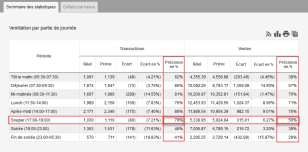

-
-
-
Ventes* :
-
Réel* : Le montant réel des ventes enregistrées au cours de la période.
-
Prévu* : Le montant des ventes qui était prévu au cours de la période sur la base des prévisions.
-
Écart* : La différence entre le montant réel des ventes et celui prévu.
Écart = Réel - Prévu
-
Écart en %* : La différence en pourcentage entre le montant réel des ventes et celui prévu.
Écart en % = Écart x 100 / Prévu
-
Précision en %*: Indique le pourcentage de périodes horaires qui atteignent le seuil de précision défini.
Cliquez ici pour savoir comment définir le Mode d’évaluation de précision par heure dans Prévision.
-
Pour les périodes par heure d'une seule journée (non regroupées par jour de la semaine ou période entière) dans l'onglet Détails par heure, la précision sera soit de 100 % (indiquant que la prévision était dans la plage de précision des résultats réels, et est donc considérée comme exacte) ou de 0 % (indiquant que la prévision était hors de la plage de précision des résultats réels, et est donc considérée comme inexacte).
Ces périodes comprennent un
 avant le 100 % ou
avant le 100 % ou  avant le 0 % pour indiquer l'exactitude ou l'inexactitude, respectivement.
avant le 0 % pour indiquer l'exactitude ou l'inexactitude, respectivement. -
Pour toutes les autres périodes, ce sont les pourcentages d'heures (qui composent la période) qui étaient exacts.
EXEMPLE
Dans le tableau Ventilation par partie de journée, si la partie de journée du souper représente deux heures, pour un rapport d'une semaine, l'Précision en % est le pourcentage de périodes d'heures dans les 14 périodes d'heures totales (2 heures par jour x 7 jours par semaine) qui ont été considérées comme exactes.
Cliquez sur les images à droite pour voir un visuel de l'exemple.
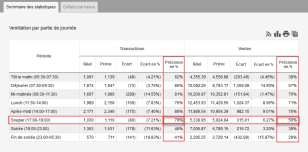

-
-
-
Total : Le total de chaque colonne est fourni uniquement dans l'onglet Détails par heure.
Cliquez ici pour savoir comment sélectionner la méthode de totalisation pour la colonne Écart dans Prévision.
Liens de rapport :
-
En cliquant sur un lien dans la colonne Période de l'onglet Détails par heure, vous développerez la ligne pour afficher les jours de la semaine et les dates* inclus dans le rapport.
POUR AFFICHER UN TABLEAU DE PRÉCISION DE PRÉVISION :
-
Générez une précision de prévision à l'aide du rapport Afficher la précision de prévision.
-
Cliquez sur
 en haut à droite du tableau pour lequel vous souhaitez afficher le tableau.
en haut à droite du tableau pour lequel vous souhaitez afficher le tableau. -
Dans la fenêtre Précision de prévision :
-
La première rangée de filtres Les boîtes déroulantes qui vous permettent de sélectionner parmi les options disponibles. pour le tableau est automatiquement définie sur les paramètres du rapport et peut être modifiée si nécessaire.
-
Sélectionnez le champ que vous souhaitez afficher sur l'Axe Y dans la liste déroulante.
-
Sélectionnez le champ que vous souhaitez afficher sur l'Axe X dans la liste déroulante.
-
Sélectionnez la manière dont vous voulez Points de tracé basés sur de la liste déroulante.
-
Cliquez sur le bouton Aller.
-
Tableaux :
-
La ligne horizontale en gras dans les tableaux où l'Axe Y est défini sur Transactions - Écart en % ou Ventes - Écart en %, et les Points de tracé basés sur sont définis sur Totaux seulement, est l'Exactitude de la cible quotidienne/hebdomadaire %.
Cliquez ici pour savoir comment modifier le % d'exactitude des cible quotidienne/hebdomadaire dans les prévisions.
Paramètres associés
-
Prévision contrôle les champs à afficher dans le rapport ainsi que les paramètres de précision.
-
Jours fériés et fermetures contrôle les jours où les restaurants peuvent être fermés.
-
Horaire - Périodes de pointe contrôle les périodes pendant lesquelles un restaurant s'attend à un volume de ventes supérieur à la moyenne.
-
Horaire - Heures d'ouverture contrôle les heures d'ouverture d'un restaurant.
-
Restaurants contrôle les paramètres de flux en direct (si pris en charge par votre PDV) d'un restaurant.
-
Période de partie de journée contrôle les différentes parties de la journée.
-
Périodes de temps contrôle la configuration des périodes de temps pour votre organisation.
*section ou champ optionnel qui peut ou non être visible en fonction des paramètres sélectionnés, si le fournisseur est intégré ou non, etc.

